“Thời gian là vàng bạc”, câu tục ngữ này đã trở thành kim chỉ nam cho cuộc sống của chúng ta. Nhưng bạn đã bao giờ gặp tình trạng chiếc máy tính của mình “bất đồng” với thời gian thực? Giờ giấc “lệch pha” khiến công việc, học tập và giải trí bị đảo lộn. Vậy làm sao để “cỗ máy” luôn “sống” theo giờ Việt Nam? Hãy cùng khám phá bí kíp chỉnh giờ đúng trên máy tính ngay trong bài viết này!
Hiểu Rõ Vấn Đề: Tại Sao Máy Tính Lại “Sai” Giờ?
Trước khi tìm đến giải pháp, chúng ta cần “bắt bệnh” cho chiếc máy tính của mình. Máy tính “sai” giờ có thể do nhiều nguyên nhân, phổ biến nhất là:
- Chưa thiết lập múi giờ phù hợp: Giống như người du lịch cần đổi múi giờ khi đến một quốc gia khác, máy tính cũng cần được “điều chỉnh” cho phù hợp với múi giờ Việt Nam.
- Lỗi phần mềm: Các phần mềm quản lý thời gian trên máy tính có thể bị lỗi, dẫn đến hiển thị giờ không chính xác.
- Hệ thống ngày giờ bị thay đổi: Một số phần mềm độc hại có thể thay đổi cài đặt thời gian của máy tính, gây ra tình trạng lệch giờ.
- Pin CMOS bị yếu: Pin CMOS lưu trữ cài đặt ngày giờ của máy tính. Nếu pin này yếu, cài đặt thời gian sẽ bị “reset” và máy tính sẽ hiển thị giờ sai.
Cách Chỉnh Giờ Đúng Trên Máy Tính: Hướng Dẫn Chi Tiết
Chỉnh Giờ Trên Hệ Điều Hành Windows
 Chỉnh giờ trên Windows
Chỉnh giờ trên Windows
- Bấm chuột phải vào đồng hồ ở góc dưới cùng bên phải màn hình.
- Chọn “Adjust date/time”.
- Chọn “Set time automatically” để cho phép Windows tự động cập nhật giờ từ internet.
- Nếu bạn muốn chỉnh giờ thủ công, hãy chọn “Set the time manually” và thay đổi giờ, phút, giây theo giờ Việt Nam.
- Chọn “Change date and time” để chỉnh ngày tháng.
- Chọn “Change time zone” để thay đổi múi giờ phù hợp với Việt Nam (UTC+7).
Chỉnh Giờ Trên Hệ Điều Hành MacOS
- Mở “System Preferences” bằng cách click vào biểu tượng bánh răng cưa ở thanh menu.
- Chọn “Date & Time”.
- Bỏ chọn “Set time automatically” nếu bạn muốn chỉnh giờ thủ công.
- Thay đổi giờ, phút, giây theo giờ Việt Nam.
- Chọn “Time Zone” và chọn múi giờ UTC+7 (Việt Nam).
Chỉnh Giờ Trên Máy Tính: Lưu Ý Quan Trọng
Lưu ý:
- Kiểm tra kết nối internet: Để Windows tự động cập nhật giờ chính xác, bạn cần đảm bảo máy tính đã kết nối internet.
- Sử dụng dịch vụ đồng bộ giờ: Ngoài việc tự động cập nhật giờ, bạn có thể sử dụng các dịch vụ đồng bộ giờ như NTP để đảm bảo giờ luôn chính xác.
- Kiểm tra pin CMOS: Nếu pin CMOS bị yếu, bạn cần thay pin mới để đảm bảo cài đặt thời gian không bị reset.
- Hỗ trợ kỹ thuật: Nếu bạn gặp khó khăn trong việc chỉnh giờ, hãy liên hệ với chuyên gia hoặc dịch vụ hỗ trợ kỹ thuật của nhà sản xuất máy tính.
Chỉnh Giờ Đúng, Cuộc Sống Hạnh Phúc
“Thời gian là vàng bạc”, mà vàng bạc “không cánh mà bay” thì tiếc lắm phải không? Chỉnh giờ đúng trên máy tính giúp bạn quản lý thời gian hiệu quả hơn, tránh những tình huống “dở khóc dở cười”. Bên cạnh đó, việc kiểm tra, chỉnh sửa giờ giấc cũng là một cách để bạn “check-in” với bản thân, tạo thói quen sống khoa học, kỷ luật.
Bạn đã biết Cách Chỉnh Giờ đúng Trên Máy Tính của mình chưa? Nếu còn bất kỳ thắc mắc nào, hãy để lại bình luận bên dưới.
Liên Hệ Để Được Hỗ Trợ
Cần hỗ trợ thêm? Hãy liên hệ với chúng tôi qua:
- Số Điện Thoại: 0372899999
- Email: [email protected]
- Địa chỉ: 233 Cầu Giấy, Hà Nội
Chúng tôi luôn sẵn sàng giải đáp mọi thắc mắc và hỗ trợ bạn 24/7.